Как в вк можно закрыть свой профиль от посторонних через комп или телефон
Содержание:
- Как в ВК скрыть музыку
- Закрытый тип профиля
- Как настроить доступ
- Как закрыть профиль в ВК
- Как скрыть свой аккаунт в ВК от посторонних
- Как скрыть видео в ВК — закрытый альбом
- Как закрыть стену
- Главные причины блокировки сообществ ВКонтакте
- Скрыть себя ВКонтакте: настройки приватности
- Что нужно для создания второй учетной записи
- Для каких данных и материалов можно настроить параметры приватности
- Что можно скрыть на странице?
- Заключение
Как в ВК скрыть музыку
Для того, чтобы воспользоваться функцией сокрытия аудиозаписей от посторонних, совсем не обязательно полностью скрывать свой аккаунт. Настройка приватности очень разнообразна и позволяет по отдельности закрывать доступ к музыке, фото, видео. Более того, есть возможность сделать так, чтобы разные пользователи видели разные дорожки воспроизведения музыки в профиле пользователя.
Если быть более точным, то ВК предлагает воспользоваться следующими вариантами ограничения доступа к своим аудиозаписям:
- Полная блокировка возможности просмотра аудиозаписей;
- Возможность создания списка конкретных пользователей, которым будет открыт доступ к аудиозаписям;
- Функция подключения отображения только тех аудиодорожек, которые были отправлены пользователю другими людьми;
- Специальные настройки приватности с мобильно приложения VK.
Как скрыть аудиозаписи от всех пользователей
Если у пользователя появилась необходимость скрыть свои аудиозаписи ото всех, кто посещает его страницу, то для этого нужно выполнить ряд простых действий. Перед началом нужно понимать, что возможность слушать музыку у владельца страницы останется, просто список композиций не будут видеть друзья и посетители страницы.
Инструкция по сокрытию аудиозаписей от всех пользователей выглядит следующим образом:
- Нужно нажать на свою фотографию в правом верхнем углу профиля;
- После появления, выпадающего меню, нужно нажать на категорию «Настройки»;
- За этим откроется новая страница, на которой в правом боковом меню будет находиться раздел «Приватность»;
- Из предложенного списка функций, нужно выбрать пятую строку, на которой написано «Кто видит список моих аудиозаписей»;
- Для того, чтобы полностью скрыть все аудиозаписи, необходимо выбрать пункт «Только я».
Вот так просто получается решить вопрос, как закрыть музыку в ВК от всех.
Как скрыть аудиозаписи от определённых пользователей
При появлении желания скрыть свои композиции от конкретных пользователей, например, от родителей или недоброжелателей, которые не разделяют вкусы пользователя, система добавила возможность реализовать такое желание. Для этого необходимо выполнить следующие действия:
- В правом верхнем углу нужно кликнуть по личному меню;
- Перейти в графу «Настройки»;
- Выбрать в настройках категорию «Приватность»;
- Снова обратиться к пятой строке, которая касается аудиозаписей пользователя;
- Выбрать пункт «Все, кроме…»;
- Заполнить появившуюся форму со списком пользователей, которым владелец страницы желает ограничить возможность просматривать аудиозаписи.
Если у владельца страницы есть ранее созданные группы друзей, то он может выбрать ограничение для всей группы. Таким образом, в предложенной форме появится перечень не только отдельных людей, но и отобранных групп. Тут не нужно быть хакером, чтобы произвести аналогичные действия, поэтому фото инструкцию прикладывать нет смысла.
Закрытый тип профиля
Не все знают, но скрыть страницу можно и при переходе в закрытый профиль. О том, как это сделать на компьютере и телефоне я вам поведаю далее.
На компьютере
Открываем свою страничку. В конце строки верхней части интерфейса Контакта жмем на «галочку». Во всплывающем меню останавливаем свой выбор на строке «Настройки».
Раскрывается новое меню, тут мы выбираем вкладку «Приватность».
Оказавшись на новой страничке, нам нужно пролистать ее практически в самый низ, остановившись на разделе «Прочее».
В данном разделе нажимаем на «Открытый» напротив «Тип профиля».
Во всплывшем меню выбираем строку «Закрытый». После переходу на такой тип профиля данная страница будет доступна только друзьям.
Выскакивает окно, в котором нужно подтвердить свой выбор, нажав кнопку «Да, закрыть».
Если хотите увидеть, как будет отображаться аккаунт со страниц пользователей, не входящих в список ваших друзей, то нужно нажать на соответствующую строку в самом низу страницы под разделом «Прочее».
Видна верхняя часть нашей страницы и больше ничего.
Как настроить доступ
При закрытии профиля информация становится недоступна всем, кроме друзей. Но в настройках можно сделать так, чтобы даже они не смогли просматривать страницу и отправлять сообщения. Покажу, как это сделать.
На компьютере
1. Откройте сайт vk.com и войдите в аккаунт. Через меню вверху перейдите в настройки.
2. Откройте вкладку «Приватность».
3. Здесь много пунктов, которые можно настроить. Каждый из них имеет следующие опции:
- Только друзья
- Только я
- Все друзья, кроме…
- Некоторые друзья
Чтобы настроить доступ на отправку сообщений, опуститесь вниз до раздела «Связь со мной».
В пункте «Кто может писать мне личные сообщения» по умолчанию стоит «Все пользователи».
Тут вы также можете выбрать людей, которым разрешено отправлять сообщения или запретить всем, указав «Никто».
На телефоне в мобильном браузере
1. Откройте в браузере сайт m.vk.com и войдите на свою страницу. Нажмите на иконку с изображением шестеренки вверху справа.
2. Перейдите в раздел «Приватность».
Откроются настройки приватности.
Для примера закроем доступ для всех пользователей, в том числе и друзей:
- Нажимаем на «Кто видит основную информацию моей страницы».
- Из списка выбираем «Только я».
- Нажимаем «Сохранить».
Примерно так же настраиваются все остальные пункты.
3. Во вкладке «Связь со мной» можно настроить доступ на получение личных сообщений, звонков и т.д.
Как закрыть профиль в ВК
На компьютере
1. Перейдите на сайт Вконтакте по адресу vk.com и авторизуйтесь, напечатав логин и пароль.

2. Откройте раздел «Настройки». Для этого щелкните по иконке с вашим именем в правом верхнем углу.

3. Кликните на пункт «Приватность» в правой панели. Затем прокрутите страницу в самый низ и в пункте «Тип профиля» нажмите на «Открытый».

Из списка выберите «Закрытый».
Появится предупреждение, что страница станет доступна только друзьям.

Откроется запрос на подтверждение. Щелкните по кнопке «Да, закрыть».

Только что вы ограничили доступ к странице. Вот как она теперь будет выглядеть при просмотре:

На телефоне
Через официальное приложение Вконтакте
1. Запустите приложение и авторизуйтесь через логин/пароль.

2. Перейдите в меню, нажав значок «три пунктира» в верхнем углу программы.

Прокрутите страницу вниз до конца и войдите в «Настройки».
3. Откройте раздел «Приватность».

Прокрутите настройки приватности до самого низа.
4. Нажмите на переключатель в пункте «Закрытый профиль». В окошке подтверждения нажмите «Да».

Через мобильный браузер
Чтобы закрыть свой аккаунт с телефона через браузер, нужно выполнить действия, аналогичные компьютерной версии. Покажу на примере мобильного браузера Google Chrome.
1. Откройте браузер и перейдите по адресу m.vk.com.
Авторизуйтесь, напечатав логин и пароль.

2. Далее нужно войти в настройки. Для этого нажмите на значок «шестерёнки» в правом верхнем углу.

В настройках откройте вкладку «Приватность».

Опуститесь в самый низ. Во вкладке «Прочее» нажмите на переключатель «Закрытый профиль».
В окошке с вопросом «Вы уверены?» нажмите «Продолжить».

Вот и всё — аккаунт успешно закрыт.
Примерно так выглядит страница закрытого профиля, если на неё зайдет зарегистрированный пользователь через мобильный браузер:
А такой ее увидит незарегистрированный пользователь:

Как скрыть свой аккаунт в ВК от посторонних
Если вы хотите скрыть страницу в контакте от посторонних, но оставить ее доступной для друзей, то можно воспользоваться одной удобной функцией. Эта функция позволяет сделать аккаунт закрытым. Если пользователь не состоит в списке ваших друзей, то он не сможет просмотреть вашу информацию, фотографии или оставить комментарий. Для начала ему нужно будет постучаться к вам в друзья, а там вы уже сами решите, пускать его на свою страничку или нет. Согласитесь, довольно удобно.
Со смартфона
Чтобы скрыть свою страницу в ВК от незваных гостей с помощью мобильного приложения, сделайте так:
- Зайдите в свой аккаунт.
- Нажмите два раза на значок профиля.
- А теперь тапните по значку шестеренке внизу.
- Выберите пункт «Приватность» — он обозначен значком в виде ладошки.
- Прокрутите страничку вниз.
- Активируйте переключатель «Закрытый профиль».

С компьютера
На компьютере порядок действий такой:
- Зайдите в свой профиль.
- Кликните по своему имени в правом верхнем углу.
- Выберите пункт меню «Настройки».

- Теперь выбираем «Приватность» и прокручиваем страничку вниз.
- Найдите строку «Тип профиля».
- Смените настройку на «Закрытый».

Как скрыть видео в ВК — закрытый альбом
Для более удобного хранения вы можете создавать собственные альбомы с роликами. Таким образом удаётся систематизировать и упорядочивать информацию, особенно когда её становится много. В этом может и не быть необходимости, когда в вашей учётной записи буквально пара десятков видео. Но если речь идёт о сотнях или даже тысячах, без разделения на альбомы вы попросту запутаетесь в них.

Создавая новый альбом, вы имеете возможность задать настройки доступа к нему. Соответственно, выбрав в выпадающем меню “Кто может просматривать этот альбом” вариант “Только я”, вы сделаете его приватным. Перемещая файлы в эту папку, вы автоматически сделаете их недоступными для всех остальных пользователей социальной сети. Только помните, что один и тот же ролик может находиться сразу в двух различных альбомах. Поэтому, перенося контент между разными папками, не забывайте убирать его из предыдущего хранилища. Закрытый альбом — один из наиболее эффективных способов, как скрыть видео в ВК от всех.
Как закрыть стену
В этой статье мы подробно расскажем обо всех возможностях закрыть доступ посторонним к ленте новостей на своей странице или в паблике. Следуя нашим пошаговым инструкциям, вы очень быстро во всем разберетесь.
С компьютера
Ниже приведены инструкции, следуя которым вы сможете закрыть стенку своей страницы или паблика в ВК с компьютера.
В группе
Итак, чтобы закрыть стену в группе ВКонтакте нужно:
- Зайдите в свою группу.
- Кликните на меню, расположенное под вашей авой.
- Выберите пункт «Управление сообщества».

- Справа найдите «Разделы».
- В появившемся окне, напротив настройки Стена, установите «Закрытая».
- Теперь нажмите «Сохранить». Готово!

На странице
Чтобы в ВК скрыть записи на своей стене, сделайте так:
- Зайдите в свой профиль ВК.
- Вверху справа кликните по полю с вашим именем.
- В появившемся меню нажмите «Настройки», затем «Приватность».

В разделе «Записи на странице» установите все настройки «Только я».

Со смартфона
Многие предпочитают пользоваться мобильной версией ВК. Давайте рассмотрим как ВКонтакте закрыть стену от всех, используя смартфон.
В группе
В случае с группой порядок действий такой же как на компьютере:
- Зайдите в свое сообщество
- Перейдите в меню «Управление», нажав на значок шестеренки в правом верхнем меню.
Откройте пункт «Разделы» и найдите настройки стены.
Установите значение «Закрытая» и нажмите галочку в правом углу, чтобы сохранить изменения.
На странице
Для личной странички последовательность такая:
- Зайдите в свой аккаунт.
- Нажмите дважды на иконку в виде человечка в кружке внизу в углу, а потом значок шестеренки тоже внизу.
Выберите меню «Приватность».
- Прокрутите страничку вниз до раздела «Записи на странице».
- Все настройки установите на значение «Только я».
Главные причины блокировки сообществ ВКонтакте
Самое серьезное нарушение — это накрутка. Под этим словом понимается искусственное увеличение количества участников. Как правило, каждая начинающая группа сталкивается с необходимостью раскрутки. Это нужно для продвижения ее в поисковых системах, что напрямую сказывается на её посещаемости. Именно для этого многие руководители используют многочисленные приложения, способствующие раскрутке сообщества.
Делать это можно двумя способами: официальными и неофициальными. В первом случае увеличение количества подписчиков происходит за счет рекламы на тематических порталах, массовая рассылка приглашений и т.д. То есть в группу вступают реальные люди по собственному желанию. Во втором случае используются так называемые «боты», то есть искусственно созданные профили, не принадлежащие реальным людям и не управляемые ими. Именно второй способ раскрутки сообщества очень часто приводит к его блокировке и дальнейшему удалению. Главный признак накрутки для службы технической поддержки — быстрое увеличение числа участников группы,которое администрация засчитывает как спам. Попасть в бан можно не только за накрутку участников своей группы, но и за рекламу подобных услуг в ней (например, группы взаимного пиара).
Следующий вид нарушений — продажа игровых вещей, монет, атрибутики и аккаунтов в играх. Созданные с такой целью сообщества, как правило, существуют не более двух месяцев и, в конечном счете, блокируются навсегда.
Резкая смена тематики группы также вызывает пристальное внимание администрации сети. То есть, поменяв тему группы с Разведения мопсов на Ремонт мотоциклов, её администратор рискует попасть в бан
Подобная жесткость обусловлена тем, что зачастую пользователи создают развлекательные паблики, а после раскрутки меняют тематику, превращая сообщество в рекламное или торговое. Подобные действия незамедлительно пресекаются администрацией. Смена названия паблика без изменения его тематики, никаким санкциям не подвергается.
Закрепленная реклама — еще одна причина блокировки сообществ ВКонтакте. В данном случае речь идет о закреплении рекламного поста в «шапке» группы — вместо её описания. Кроме того, службой технической поддержки запрещено закрепление поста рекламного или обманного характера на стене группы.
Проведение подозрительных акций и розыгрышей — следующая причина закрытия сообществ ВКонтакте. Чтобы избежать проблем с пабликом, необходимо использовать реальные призы, а честность конкурсов подтверждать видеозаписью розыгрыша приза. К сожалению, большинство подобных акций лишь фикция, а их победители, как правило, не получают обещанных призов.
Ссылки на подозрительные ресурсы и вредоносные сайты также являются частой причиной блокировки. Поэтому администраторам групп стоит быть внимательными и проверять все сайты, на которые ссылается группа.
Особая группа нарушений — пропаганда насилия,суицида, экстремизма и размещение контента «для взрослых». Таким образом, создавая сообщество ВКонтакте, необходимо соблюдать следующие правила, что позволит избежать его блокировки службой поддержки:
- Не назначать администраторами малознакомых людей;
- Не пользоваться услугами незнакомцев и бесплатных программ для раскрутки;
- Внимательно изучать предлагаемую к размещению рекламу;
- Следить за защитой от взлома личной страницы администратора.
- Не превышать суточный трафик, равный четыремстам участников. В противном случае группа будет признана чрезмерно активной, т.е. подозрительной!
- Определиться с названием и тематикой группы, а также следить за соответствием их её фактическому содержанию.
Скрыть себя ВКонтакте: настройки приватности
Твой раздел настроек «Приватность». определяет, кому и что можно смотреть, писать на твоей странице, отправлять личные сообщения, комментировать, приглашать в группы. Ты можешь все сделать, как тебе надо.
Там четыре раздела:
- Моя страница — кому ты разрешаешь и кому запрещаешь смотреть ту или иную информацию на твоей личной странице ВКонтакте
- Записи на странице — всё, что касается твоей стены
- Связь со мной — ограничения личных сообщений, приглашений
- Прочее
Зайти на твою страницу может любой человек (пользователь ВКонтакте), а вот что он на ней увидит, зависит от настроек. Можно выбрать, кому можно видеть информацию на твоей странице. Например, чтобы скрыть город, семейное положение, нужно в настройке «Кто видит основную информацию моей страницы» выбрать, кому ты разрешаешь видеть эту информацию. Другие — не увидят.
Вот выглядят настройки приватности. Дальше мы рассказываем о них:
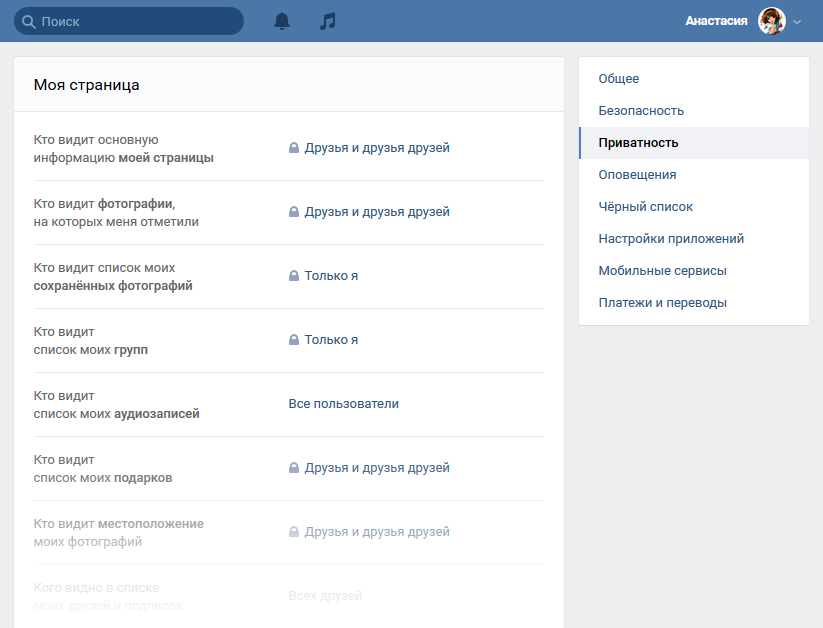
На каждую настройку можно нажимать и менять. Посмотрим подробнее. Первая часть: «Моя страница». Первый пункт: «Кто видит основную информацию моей страницы». Например, если сейчас там выбрано «Все пользователи», ты можешь нажать туда и выбрать «Друзья и друзья друзей» — это значит, что смотреть информацию может человек, которого ты добавил в друзья ИЛИ любой человек, состоящий в друзьях у одного из твоих друзей.
Вот все настройки в этом разделе, которыми ты можешь управлять:
- Кто видит основную информацию моей страницы
- Кто видит фотографии, на которых меня отметили
- Кто видит видеозаписи, на которых меня отметили
- Кто видит список моих групп
- Кто видит список моих аудиозаписей
- Кто видит список моих подарков
- Кто видит карту с моими фотографиями
- Кого видно в списке моих друзей и подписок — здесь можно скрыть друзей, об этом написано ниже
- Кто видит моих скрытых друзей
Напротив каждой из этих настроек показан выбранный сейчас вариант. Туда можно нажать и выбрать что-то другое. Например, чтобы информацию на странице видели только твои друзья, выбери в каждом пункте вариант «Только друзья».
Теперь внимание! Подумай, от кого ты хочешь закрыться. Может быть, твою страницу захочет посмотреть будущий спутник жизни, который мог бы стать твоей судьбой навсегда
Но не сможет этого сделать. Поэтому не меняй эти настройки без особой необходимости.
Ниже, в разделе «Прочее», есть настройка «Кому в интернете видна моя страница». Там можно выбрать один из трех вариантов:
- Всем: это значит, что зайти на твою страницу может любой человек (даже не пользователь ВКонтакте)
- Всем, кроме поисковых сайтов: зайти на страницу может любой человек, но найти тебя в Яндексе или Гугле по имени и фамилии будет нельзя
- Только пользователям ВКонтакте: найти тебя по имени и фамилии, а также зайти на страницу, смогут только пользователи ВКонтакте
Что нужно для создания второй учетной записи
Многих интересует вопрос, можно ли открыть аккаунт в соцсети без второго телефона. Кто-то предлагает попробовать, другие говорят о сторонних программах, которые позволяют обойти условия регистрации.
Я отвечу так: если у вас уже есть страница, или вы создаете ее впервые, вам нужен телефон, который еще не используется в ВК вами или другим пользователем. Никакие программы и ухищрения не помогут обойти это условие.
Если вы попробуете зарегистрировать новую учетную запись и укажете тот же номер, который привязан к вашей действующей странице, то он отвяжется от первой и перейдет ко второй. Таким образом, ваш основной профиль останется без защиты. В случае взлома или блокировки шансы восстановить его значительно снижаются. Кроме того, он может быть закрыт по решению администрации.

Таким образом, чтобы решить задачу – нужна вторая SIM-карта. Если она у вас есть, можете прямо сейчас и абсолютно бесплатно зарегистрировать еще одного пользователя.
Для каких данных и материалов можно настроить параметры приватности
Вы можете частично закрыть, или полностью заблокировать доступ для следующих пунктов.
-
Моя страница
- Основная информация
- Фотографии, аудио и видеозаписи
- Список групп
- Подарки (см. как бесплатно отправить подарок вк)
- Список друзей
- Места на карте (см. как вконтакте отметить лучшего друга)
-
Записи на странице
- Доступ к чужим записям
- Возможность оставлять записи на стене
- Просмотр и написание комментариев (см. накрутить комментарии в вк бесплатно)
-
Связь со мной
- Написание сообщений (текстовые и аудио вызовы)
- Вызов через приложения
- Приглашения в сообщества и приложения
-
Прочее
- Видимость страницы
- Мои обновления
Обратите внимание: если вы полностью удалите страницу (см. как удалиться из вк), чтобы никто не смог просмотреть ваши данные, то у пользователей останется такая возможность
Подробно об этом я писал в материале как посмотреть удаленную страницу вконтакте.
Что можно скрыть на странице?
ВКонтакте имеются четыре раздела, которые измеряют скрытие данных:
- Моя страница – отвечает за доступ пользователей ко всему, что есть на вашей личной странице в соц. сети;
- Записи на странице – этот раздел подразумевает все, что находится на стене;
- Связь со мной – доступ к отправке приглашений и сообщений;
- Прочее.
Зайти в гости на страничку может любой желающий, однако видимость информации может быть разной для всех. Разрешать или не разрешать? Кто-то знает каждый шаг, сделанный пользователем в социальной сети, а для кого-то недосягаемая даже основная информация о городе и семейном положении.
Заключение
Обратите внимание на то, что если вы только недавно закрыли страницу таким способом, у пользователей есть возможность все равно просмотреть ваши данные. Если они разбираются, как работать с архивными копиями в браузере, то с легкостью смогут это сделать (см
как посмотреть удаленную страницу вконтакте).
Поэтому если вы серьезно переживайте за сохранность личных данных, по возможности воздержитесь от того, чтобы публиковать их в социальной сети.
Вопросы?
Пожалуйста, задайте свой вопрос в комментариях, с описанием возникшей проблемы
Мы и наши пользователи, регулярно обсуждаем возможные неполадки и сложности. Вместе мы разберемся с Вашей проблемой.

